| 일 | 월 | 화 | 수 | 목 | 금 | 토 |
|---|---|---|---|---|---|---|
| 1 | 2 | 3 | ||||
| 4 | 5 | 6 | 7 | 8 | 9 | 10 |
| 11 | 12 | 13 | 14 | 15 | 16 | 17 |
| 18 | 19 | 20 | 21 | 22 | 23 | 24 |
| 25 | 26 | 27 | 28 | 29 | 30 | 31 |
- 안드로이드
- 자바스크립트
- sql
- EAS
- 이클립스
- 스프링
- 로또
- springboot
- mysql
- 앱
- string
- Native
- YAML
- sqlite
- yml
- Java
- Android
- 폰트
- 배포
- DB
- sdk
- Admob
- Navigation
- thymeleaf
- 시큐리티
- react
- expo
- spring
- 시놀로지
- sts
- Today
- Total
Dev JS Blog
EAS Android 구글 콘솔 연동 설정하기 본문
이 과정은 먼저 프로젝트가 EXPO 로 만든 앱으로 EAS 첫 설정이 되어 있어야 하며
최초 앱 출시가 완료된 후 진행 한다.
EAS 를 통한 배포를 하기위해서는 구글 콘솔과 EAS 를 연동 해줘야한다.
1. 구글 콘솔 액세스 설정
먼저 구글 콘솔에서 설정 > API 엑세스 해준다.

새 프로젝트 만들기 해준다.

google cloud platform 에서 보기 클릭
2. Google Cloud 설정

여러가지가 있지만 IAM및 관리자 클릭

서비스 계정 에서 서비스 계정만들기를 해준다.

계정 이름을 입력하면 서비스 계정 ID는 자동으로 입력된다.
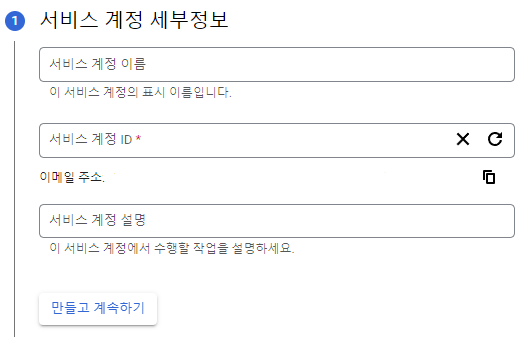
역할은 서비스계정 > 서비스 계정 사용자로 선택 후 완료한다.

완료 하면 서비스 계정이 완성되어있다.
생성된 서비스 계정에 키관리를 선택 해준다.

키 추가로 만들기를 해준다.
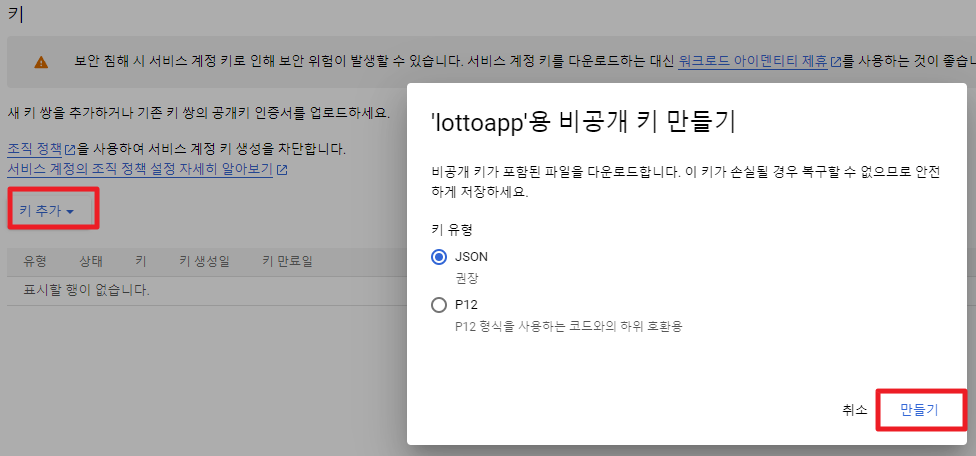
만들기 후 다운로드 되어지는 파일은 이따가 프로젝트 경로로 이동할 예정이다.
3. 구글 콘솔 설정
다시 '구글 콘솔 사이트'로 가서 API 액세스로 가보면 서비스 계정이 생성되어있는걸 확인 할 수 있다.

기본적으로 건드릴 것은 없는거 같고 사용자 초대를 해준다.

4. 프로젝트 설정
아까 받은 비공개 키(JSON) 파일을 프로젝트 원하는 위치에 두고
app.json 과 eas.json 파일에 설정값을 추가 해준다.
app.json
"expo":{
"version":1.1.0 // 버전 업
}
eas.json
"build": {
"production": {
"autoIncrement": true // 버전 코드 값의 자동 증가
}
},
"submit": {
"production": {
"android": {
"serviceAccountKeyPath": "./pc-api-xxxxx.json", // 키 파일 경로
"track": "internal"
}
}
}app.json 에는 version 을 올려주고
eas.json 에는 production에 autoIncrement 는 submit 할때 version code 값을 자동으로 증가하기 위해서 추가 하였다.
자동 증가를 안할꺼라면 수동으로 해줘야한다. 그리고 submit 에 key path를 추가해준다.
이렇게 하면 eas 를 통한 자동 배포는 완료된다.
eas build -p android하면 자동으로 eas 에 production으로 빌드가 올라간다.

그 후
eas submitandroid 선택
Select a build from EAS 선택
가장 최근 build 버전을 선택 해주면된다.
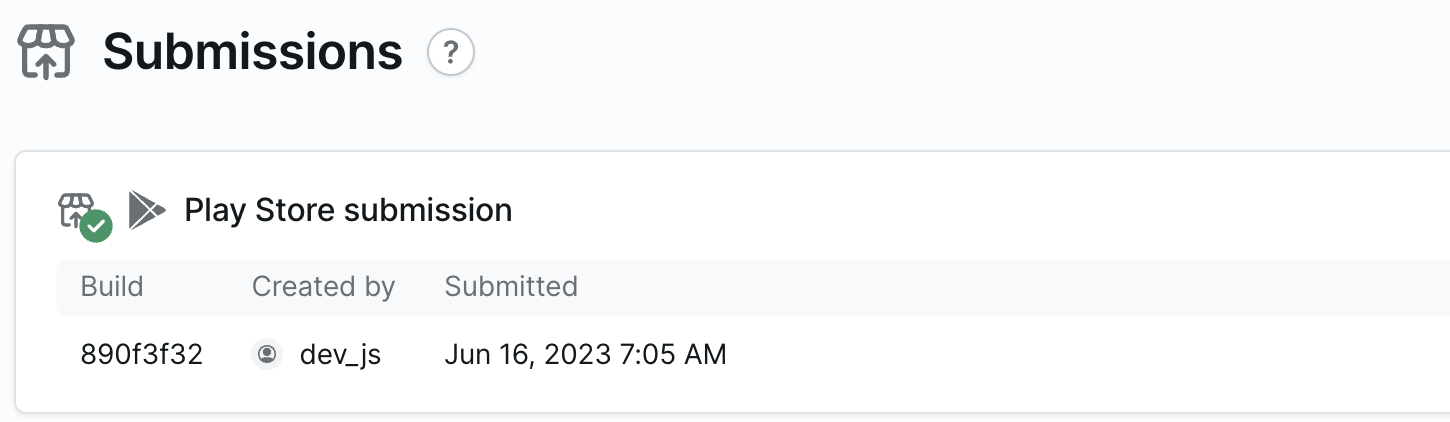
완료가 되면 expo 에서 submissions 에 보면 완료가 된걸 확인 할 수 있다.
하지만 이건 최종적으로 새 버전이 구글스토어에 배포가 된 것은 아니다.
최종 배포는 구글 콘솔에서 출시노트 등을 작성하므로서 마무리 된다.
이제 구글 콘솔에서 해당 앱의 프로덕션으로 가서 새 버전 만들기를 해준다.
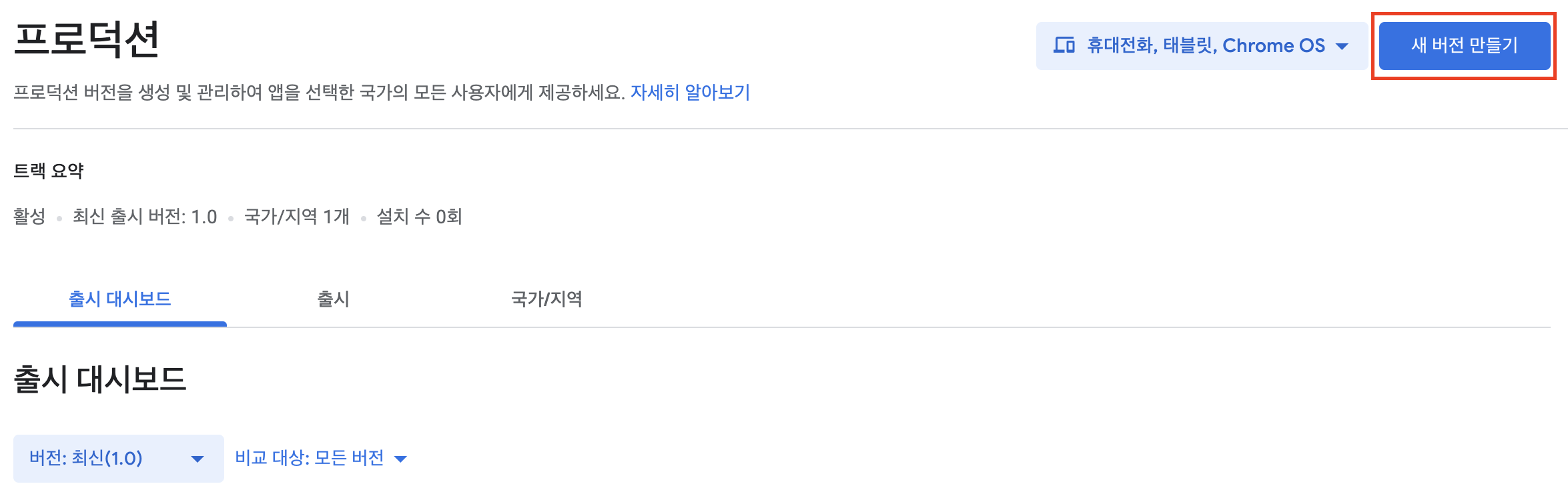
라이브러리에서 추가 를 클릭해준다.

라이브러리를 보면 EAS 를 통해 submit 한 파일이 올라가 있는걸 확인 할 수 있다.

해당 버전을 선택하고 출시 노트를 작성하고 최종 앱을 출시 하면된다.
EAS로 자동 배포까지 다 된다고 해서 출시 노트 같은걸 작성 안했는데 어떻게 알아서 되나 했더니
구글 콘솔 app 라이브러리에 자동으로 올려준다는 뜻이였다.
뭐 이정도도 상당히 편하기는 하다.
예전 앱을 개발 한 뒤에는 키 스토어를 관리하는 것도 귀찮았고 이후에는 신경을 끄기 때문에 더더욱 관리가 쉽지 않았다.
EXPO를 사용하니 키 관리도 알아서 해주고 build 관리와 배포까지 해주는 상당히 편한감은 있다.
다만 build 가 무료로 사용하다보니 새벽시간?에는 상당히 대기가 길어졌었다 (외국 사람들이 많이 이용하는 시간대인건지)
오래 걸릴때는 예상시간이 90분(?) 이라고 뜬적도 있었으나 그 때 빼고는 10분 정도에 끝나는거 같다.
앱을 출시할때 입력하고 하는게 귀찮아서 그렇지 앱 출시 이후에는 eas 로 관리하니 상당히 편하고 좋은거 같다.
'IT' 카테고리의 다른 글
| SDK 환경 변수 설정 및 Expo 가상 디바이스 실행 (0) | 2023.06.18 |
|---|---|
| Expo Admob Error : RNGoogleMobileAdsBannerView (0) | 2023.06.18 |
| Expo Android App 만들기 - 10 (구글 스토어에 출시,개인정보처리방침) (0) | 2023.06.13 |
| Expo Android App 만들기 - 9 (EAS Build) (0) | 2023.06.13 |
| Expo Android App 만들기 - 8 (Admob Button) (0) | 2023.06.13 |




